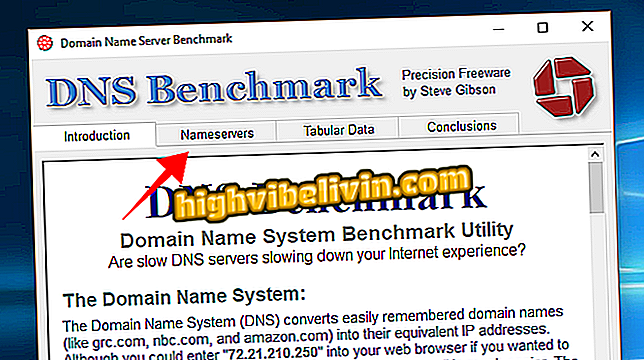TP-Link 라우터에서 Wi-Fi 인터넷 보이지 않음 만들기
TP-Link 라우터는 무선 네트워크의 이름을 숨기는 기능이 있으며 간단하고 신속하게 수행 할 수 있습니다. 이 솔루션은 연결 보안을 강화하고 악의적 인 해커가 장치의 보호를 우회하여 신호 및 개인 정보에 액세스하지 못하게합니다. 무선 인터넷은 계속 사용할 수 있지만 활성 연결에는 표시되지 않습니다.
다음 단계를 참조하고 Wi-Fi 네트워크를 중국 제조업체의 라우터에 표시하지 않는 방법에 대해 알아보십시오. 이 절차는 장치의 설정 페이지에서 수행되며 Windows, Linux 및 MacOS 컴퓨터 또는 Android 또는 iPhone (iOS)에서 인터넷 브라우저를 통해 액세스 할 수 있습니다.
라우터 보안 : 위험 이해 및 자신을 보호하기위한 팁보기

TP-Link 라우터를 보이지 않게하는 방법 배우기
1 단계. 컴퓨터 또는 휴대 전화를 라우터에 연결 한 다음 원하는 웹 브라우저 (Google 크롬, Mozilla Firefox 또는 기타)를 엽니 다. 검색 창에서 장치의 IP 주소를 입력하고 Enter 키를 눌러 설정 페이지에 액세스하십시오. 주소를 모르는 경우 기본값 "192.168.0.1"(따옴표 제외)을 사용하거나 아래 비디오를 통해 알아보십시오.

라우터의 IP 주소를 찾는 방법 알아보기
2 단계. 로그인 페이지가 표시됩니다. 두 필드 모두에서 "admin"(따옴표 제외)을 사용하고 버튼을 클릭하여 패널에 입장하십시오.

TP-Link 라우터 구성 패널에 로그인하십시오.
3 단계. 왼쪽 코너에서 "무선"섹션을 클릭 한 다음 "기본 설정"하위 메뉴를 클릭하십시오.

TP-Link 라우터의 무선 네트워크 메뉴에 액세스합니다.
단계 4. "Enable SSID Broadcast (SSID 브로드 캐스트 활성화)"상자를 선택 취소하고 "Save (저장)"버튼을 클릭하여 라우터에 변경 사항을 등록합니다. 따라서 Wi-Fi 네트워크는 모든 기기에서 보이지 않으며 침입자가 더 이상 액세스하지 않습니다.

이미지에 표시된 옵션을 비활성화하십시오.
보이지 않는 네트워크에 연결하기
위의 단계를 수행하면 사용 가능한 무선 연결에 무선 인터넷이 더 이상 표시되지 않으며 아마도 연결된 모든 핸드셋이 자동으로 연결이 끊어집니다. 따라서 인터넷에 다시 액세스하려면 다음 단계를 수행해야합니다.
Windows 장치
1 단계. 시계 옆에있는 네트워크 아이콘을 클릭하십시오. 그런 다음 "숨겨진 네트워크"옵션으로 가서 "연결"버튼을 클릭하십시오;

Windows에서 숨겨진 네트워크 옵션을 찾으십시오.
2 단계 : Wi-Fi 네트워크 이름을 입력하고 "다음"을 클릭하십시오.

네트워크를 찾으려면 시스템의 Wi-Fi 이름을 입력하십시오.
3 단계. 이제 암호를 입력하고 무선 연결을 계속하십시오.

연결할 시스템의 Wi-Fi 비밀번호를 입력하십시오.
Android 탑재 기기
1 단계 : Android 설정을 열고 Wi-Fi 섹션을 터치 한 다음 끝으로 스크롤하고 '네트워크 추가'옵션을 터치합니다.

숨겨진 네트워크를 추가하려면 이미지의 강조 옵션을 터치하십시오.
2 단계 : "SSID"필드에 무선 네트워크 이름을 입력하고 라우터에서 사용하는 인증 프로토콜을 선택하십시오. 대부분의 경우 "WPA / WPA2 PSK"입니다. 비밀번호를 입력하고 "확인"버튼 (또는 휴대 전화 모델에 따라 "저장")을 터치하는 것을 잊지 마십시오.

Android가 Wi-Fi 네트워크에 연결할 데이터 입력
Wi-Fi 신호를 개선하기 위해 라우터의 채널을 변경하는 방법은 무엇입니까? 포럼에서 배우기